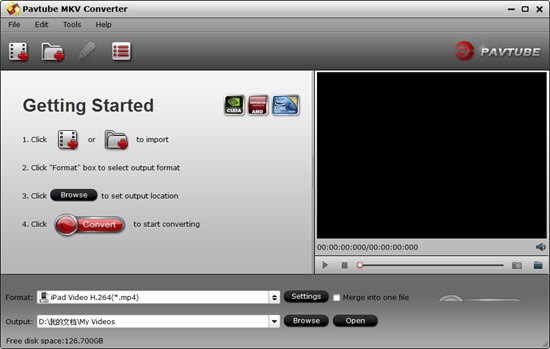
Pavtube MKV Converter功能特点
免费选择想要的音频/子/视频轨道
Pavtube MKV Converter 能够识别MKV容器文件中的所有音频磁道、字幕流以及视频磁道,因此它允许用户随意选择要在输出文件中保存的所需子音频/视频磁道。
同步中的音视频保证
该程序采用优化的音频和视频同步技术,使你远离音频和视频的同步问题。
高达6X的转换速度
Pavtube MKV Converter 充分利用了NVIDIA的CUDA技术和ATI流(AMD APP)技术,大大加快了转换速度。GPU加速在使用H.264编解码器进行格式转换时节省了大量的时间。注意:要使用GPU计算功能,必须安装CUDA兼容的NVIDIA图形卡或具有AMD APP技术的AMD图形卡。只有当创建H.264编码的视频文件时,CUDA和AMD APP加速才起作用。
捆绑式流媒体服务器应用
这个程序附带了捆绑式流媒体服务器应用程序。流服务器是一种视频流服务器产品,可以将任何音频和视频文件从PC流到Android、Windows和iOS设备,允许您通过无线网络向Android平板电脑、智能手机、Windows平板电脑等播放本地视频。您现在可以轻松地访问视频共享文件夹在家里的任何地方!流媒体服务器最大的优点是它不占用平板电脑和智能手机上的存储空间。与Pavtube视频转换器一起使用,该应用程序允许您在DLNA兼容的高清电视、高清媒体播放器、Android设备、iPad、Windows Surface选项卡和智能手机上观看任何视频!
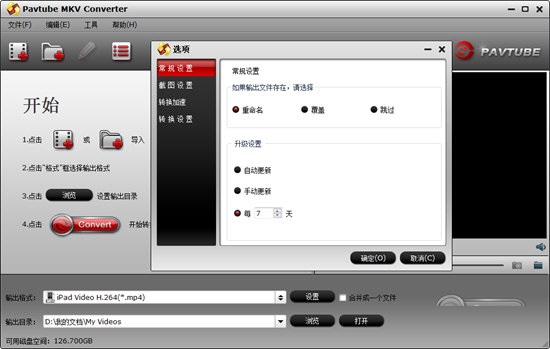
添加文本、图像和视频水印
使用 Pavtube MKV Converter,您可以向源MKV视频添加三种类型的水印,包括文本水印、图像水印和视频水印。视频水印使您能够体验图片效果。
合并文件和作物视频
如果你想把多个MKV文件合并成一个文件,你可以检查“合并成一个文件”的选项。如果你想切断源文件的黑边,你可以使用“裁剪”函数来完成。
分割选择的视频文件
使用Split函数,可以通过指定剪辑数量、持续时间和文件大小将所选视频文件分割成所需的视频剪辑。
捕捉缩略图
该程序为用户提供了快照功能,允许您捕捉缩略图作为壁纸或编辑元素,以供将来使用。
转换后关机
该程序为用户提供“转换后关闭计算机”选项,以避免您等待整个转换过程。

Pavtube MKV Converter使用说明
首先点击工具-语言选择中文简体,将语音转换为中文
点击添加媒体文件,根据MKV视频的存放路径,在文件夹中找到想要转换成其他格式的MKV视频文件。选中视频后点击打开,就可以将MKV频导入到软件中;
导入后我们可以在视频文件列表中看到刚刚选择的MP4视频的视频文件名、格式、视频长度等视频数据;
点击软件主界面右边视频列表中的视频格式,就可以设置转换目标格式了。软件支持根据不同的播放设备选择视频格式。
另外还可以设置视频文件的输出路径。点击视频输出路径框右边的Browse浏览按钮,就可以打开文件夹浏览窗口,选择视频输出路径文件夹;
在文件夹浏览窗口中,找到想要用来保存转换视频的文件夹。选中文件夹后点击选择文件夹,就可以完成视频输出路径修改;
视频格式转换参数和输出路径设置完成之后,就可以点击软件主界面右下角的Convert转换,就可以将软件主界面视频列表中的MKV视频文件转换成其他格式视频;
软件正在将MP4视频转换成MKV格式格式的视频。视频格式转换需要一定的时间,请耐心等待视频格式转换完成。
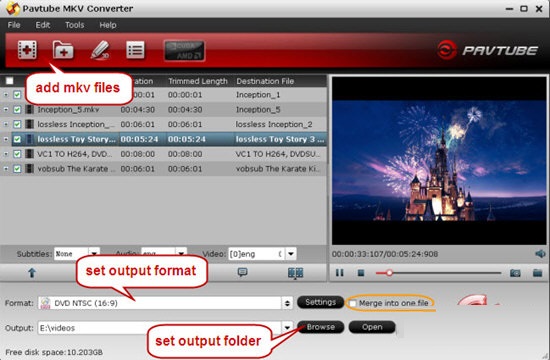
Pavtube MKV Converter更新日志
1、修复bug
2、优化部分功能
华军小编推荐:
华军软件园小编推荐您下载Pavtube MKV Converter,小编亲测,可放心使用。另外华军软件园为大家提供的顶峰FLV视频转换器、格式工厂绿色版、好易MP4格式转换器、易杰AVCHD高清视频转换器、飓风视频转换工具也是还不错的软件,如果需要不妨下载试试!风里雨里小编等你!



































有用
有用
有用